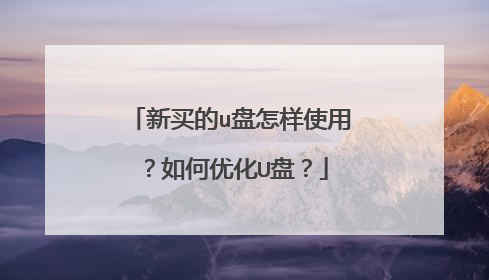联想主板如何设置u盘启动
一、启用快捷启动菜单模式步骤: 1,开机后在显示“LENOVO”自检画面的时候,反复按F12键(部分超极本机型可能是“Fn+F12”组合键)。2,会显示出一个启动菜单,在显示的启动菜单中,将光标移动到图中红框选中的项,然后按Enter键确定,即可进入U盘。3,有的电脑可能显示的快捷启动菜单不一样,如下图,里面显示的U盘不是U盘的名称,而为USB-HDD,这个同样为U盘。二、用传统模式从BIOS中启动U盘的步骤:1,开机显示“LENOVO”自检画面的时候,立即按Del键,即可进入到BIOS设置主界面里,由于自检这个画面显示时间很短,所以一开机便可以不停地按Del键,有的联想电脑可能是F2键进入BIOS。2,进入BIOS主界面之后,默认显示的是Main这一项,先把光标移动到Security(安全)这一项来,然后用上下方向键,把光标移到“Security Boot”,其中文意思是“安全启动设置”,如果要用传统方法启动U盘,必须对此项进行设置,按Enter键进入。3,进入到子页面后,选择其中的Secure Boot这一项,按Enter打开小窗口,选择Disabled(关闭)这一项,再按Enter确定。4,然后再选择Startup(启动项)这一项,先在里面选择UEFI/Legacy Boot这一项,其中文之意是“新式UEFI与传统启动方法”,现在里面显示的是"UEFI Only(单一UEFI模式)",我们要选择兼容模式,也就是要兼容传统BIOS模式,所以按Enter进入,选择Both这项,按Enter确定。5,这时会增加一个UEFI/Legacy Boot Priority项,我们选择这个项,进入,在打开的小窗口中选择Legacy First,其意思是要传统启动模式在列在首位。按Enter确定。6,上面的设置完成以后,下面开始启动项的设置,仍在Startup下,选择Boot(启动)这一项,然后按Enter键进入。提示:顺便在这里说一下,如果有的快捷启动菜单键F12启动不了,按了没有反应,那是因为这里的F12功能键没打开所致。如果这里是Disabled(关闭),那肯定F12快捷键就用不了,所以要把它设为Enabled(打开),这样才可以使用F12快捷启动菜单键。7,进入启动选项界面后,选择USB HDD SanDisk Cruzer Edge这一项,即U盘启动项,先把光标移到这一项来,然后用+/-键,把这一项移动到最上面,让它排在第1位,这样,它就是第一启动项了,按Enter键确定。8,由于电脑BIOS版本型号的不同,所以显示的项目也不一样,如下图,它显示的就不一样。如果要从U盘启动,选择“USB-HDD”这一项即可,如果要从光盘启动,选择“ATAPI CD0 HL-DT-ST DVDRAM GU70M”如果要返回到硬盘启动,选择“ATA HDD0 HGST HT3541010A9E600”同样是用+/-键把它们移动到最上面的第1位就可以了。按Enter确定。9,这样传统BIOS设置就完成了,进入Restart(重启)这一项,在里面选择“Exit Saving Changes”(保存并退出)这一项,进行保存并退出。另一个方法是直接按F10键,功能是一样的,都是保存并退出,重启电脑后,就可以进入U盘装系统了。三、另外再补充一个U盘启动的方法:1,开机启动按Del键,有的版本电脑可能是F2键进入BIOS,进入后,到最后一项Restart把OS Optimized Defaults(操作系统优化的缺省值)改成Disabled(关闭)。 再进入到Startup这一项,选择UEFI/Legacy Boot改为Legacy First后,再按F10保存。退出后,就可以进U盘启动盘了。2,最后说一下在安装系统时常出现的一个问题,那就是硬盘模式问题,因为一些老的系统,包括很大一部分XP系统,它们系统中没有SATA驱动,所以在用一此老式的Ghost或PE安装系统时(老式PE中也没有带SATA驱动,新式的PE大多带了SATA驱动),会出现找不到硬盘的现象,一般问题就出在BIOS中的硬盘模式设置不正确所致。 要正确设置硬盘模式,先进入到Configuration(配置)这一项,把它的模式由AHCI改为Compatible(兼容模式),这样就可以在PE中显示硬盘。在装完系统后,再改回AHCI,为什么要改回,因为AHCI硬盘模式性能更好,速度更快。
First Boot DeviceFloppy(软盘驱动器现电脑已没有设备了)改USB###保存退出重新启动行主板首先检查First Boot Device否有启动系统有即开始启动无即检查下Second Boot Device第二驱动器当上没有启动系统时会驱动此盘盘也没有启动系统下Third Boot Device第三驱动当上两驱动器都没有启动系统会检索此驱动盘有启动盘则开始启动还没有系统能启动了Floppy(软盘驱动器)、HDD-0(第块硬盘有第二块会有HDD-1)、CDROM光盘驱动器
华硕主板怎么设置u盘启动
First Boot DeviceFloppy(软盘驱动器现电脑已没有设备了)改USB###保存退出重新启动行主板首先检查First Boot Device否有启动系统有即开始启动无即检查下Second Boot Device第二驱动器当上没有启动系统时会驱动此盘盘也没有启动系统下Third Boot Device第三驱动当上两驱动器都没有启动系统会检索此驱动盘有启动盘则开始启动还没有系统能启动了Floppy(软盘驱动器)、HDD-0(第块硬盘有第二块会有HDD-1)、CDROM光盘驱动器
华硕主板怎么设置u盘启动

怎么用u启动u盘启动中的ultradefrag工具进行磁盘优化?
你好,在制作好U启动U盘启动盘的基础上可以按下述步骤操作:1、把u启动u盘启动盘插在电脑usb接口上,然后重启电脑,在出现开机画面时用一键u盘启动快捷键的方法进入到u启动主菜单界面,选择【03】运行u启动win03pe增强版,进入U启动系统桌面2、依次点击开始——程序——磁盘管理——UltraDefrag碎片整理,然后按提示操作即可。如下图所示:(注:如果没有U启动U盘启动盘,可以百度搜索相关教程制作一个)

如何加快u盘启动速度
说自已的计算机如何慢、如何慢,其实令自已的计算机慢的原因,如果将所有原因算出来,简直多的是!不过我会在这里简介一下令计算机慢的主因! 1、在开机时加载太多程序2、桌面上开启桌布3、没有定期清理硬磁盘和重组硬盘以下的,我就会很详细地说明一下如何加速计算机和令计算机慢的病征!解决七大常见影响计算机表现的原凶当计算机忽然慢下来时,你可能会怀疑自己是否做错了甚么而引致损害了计算机?其实不必太介怀,因为一个小小改变,都可能会影响到计算机运作表现,而且在使用计算机的过程中,无可避免地都会引起各种些微的改变。任何问题总有方法可以解决的,就让我细细道出七大常见影响计算机表现的原因,解决了它们之后,便可以安心享用计算机的高性能。4、删除常驻程序何谓常驻程序呢?常驻程序就是在开机时加载的程序,而那些程序就叫做常驻程序。常驻程序不但拖慢开机时的速度,而且更快地消耗计算机资源以及内存,但你可能会问:那些程序全都有用的耶!那我可以答你的就是:你想要那些有用的程序来牺牲速度,还是不要那些程序来回复速度呢?自己想一想吧!一般来说,如果想删除常驻程序,可去"启动"清单中删除,但如果想详细些,例如是icq、popkiller之类的软件,是不能在"启动"清单中删除的,要去"附属应用程序",然后去"系统工具",再去"系统信息",进去后,按上方工具列的"工具",再按"系统组态编辑程序",进去后,在"启动"的对话框中,就会详细列出在启动电脑时加载的常驻程序了!5、桌面上不要摆放桌布和关闭activedesktop不知大家有否留意到,我们平时一直摆放在桌面的桌布,其实是很浪费计算机资源的!不但如此,而且还拖慢计算机在执行应用程序时的速度!本想美化桌面,但又拖慢计算机的速度,在这时,你是否会有一种"不知怎样"的感觉呢?还有一点,不知大家有否试过,就是当开启桌布时,每逢关闭一个放到最大的窗口时,窗口总是会由上而下、慢慢、慢慢地落,如果有这种情况出现,你必须关闭桌布!方法是:在桌面上按鼠标右键,再按内容,然后在"背景"的对话框中,选"无",建议在"外观"的对话框中,在桌面预设的青绿色,改为黑色。。。。。。至于关闭activedesktop,即是叫你关闭从桌面上的web画面,例如在桌面上按鼠标右键,再按内容,然后在"背景"的对话框中,有一幅桌布,名为windows98,那副就是web画面了!所以千万不要开启。依我所说,布只可拿四个字来形容,就是"红颜祸水"!6、删除一些不必要的字型系统运行得慢的其中一个原因,就是字型多少的关系!安装的字型愈多,就占用愈多的内存,从而拖慢计算机的速度!所以我们要删除一些不必要的字型。要删除一些不必要的字型,你可到控制台,再进去一个叫"字型"的数据夹,便可删除字型,但,要怎样才知道,那些字有用,那些字没用呢?例如:如果你不常到ms_dos模式的话,就删除dos字型!因为各个人都可能喜爱某种字型,所以我也不能确定要删除那些字型,不过我在此,有个秘决教你,如果你有华康粗黑字型,且又有新细明体的字型,建议你删除华康粗黑字型,如果你有新细明体,且又有细明体,就删除细明体吧!7、定期重组硬磁盘计算机硬盘中最细小的单位是扇区,一个档案通常会占用若干扇区,每当硬盘用久了,无数次的新增、更改和删除档案后,就会造成很多断断续续的扇区,因而非连续性的档案便会愈来愈多,硬盘磁头便需要花更多时间跳来跳去来读取数据,这就导致硬盘速度减慢。有见及此,windows才会有"重组磁盘"出现。只要执行"重组磁盘",所有非连续性的档案都会被重新编排得整整齐齐,至于执行时间,大约一星期左右执行一次便可了。8、设定虚拟内存硬盘中有一个很宠大的数据交换文件,它是系统预留给虚拟内存作暂存的地方,很多应用程序都经常会使用到,所以系统需要经常对主存储器作大量的数据存取,因此存取这个档案的速度便构成影响计算机快慢的非常重要因素!一般win98预设的是由系统自行管理虚拟内存,它会因应不同程序所需而自动调校交换档的大小,但这样的变大缩小会给系统带来额外的负担,令系统运作变慢!有见及此,用家最好自定虚拟内存的最小值和最大值,避免经常变换大小。要设定虚拟内存,在"我的计算机"中按右键,再按内容,到"效能"的对话框中,按"虚拟内存",然后选择"让自已设定虚拟内存设定值",设定"最小值"为64,因为我的计算机是32mbram,所以我就设定为64,即是说,如果你的内存是64mbram,那在"最小值"中,就设为128。顺带一提,在"效能"的对话框中,选择"档案",将原先设定的"桌上型计算机",改为"网络服务器",是会加快系统运作的;还有,在"磁盘"的对话框中,不要选"每次开机都搜寻新的磁盘驱动器",是会加快开机速度的!9、更改开机时的设定虽然你已知道了如何新增和移除一些常驻程序,但你又知不知道,在开机至到进入win98的那段时间,计算机在做着什么呢?又或者是,执行着什么程序呢?那些程序,必定要全部载完才开始进入win98,你有否想过,如果可删除一些不必要的开机时的程序,开机时的速度会否加快呢?答案是会的!想要修改,可按"开始",选"执行",然后键入win.ini,开启后,可以把以下各段落的内容删除,是删内容,千万不要连标题也删除!它们包括:[compatibility]、[compatibility32]、[imecompatibility]、[compatibility95]、[modulecompatibility]。10、彻底删除程序大家都知道,如果想移除某些程序,可到"新增/移除程序"中移除,但大家又知不知道,它只会帮你移除程序,而不会帮你移除该程序的注册码和一些登录项目呢?这不是win98蠢,而是它在这方面不够专业,要彻底删除程序,要找回些"专业"删除软件来移除才成事!先前symantec公司出品的nortonuninstall(以下简称为nud),因为有某部份破坏了某些删除软件的版权,故此全世界已停止出售,正因如此,symantec才出了cleansweep(以下简称为cs),不过论功能上,还是nud更胜一寿!言归正传,其实除了这两个软件外,还有很多同类软件都能有效地移除程序,既然nud已绝版,那我就说cs吧。下载并安装后,如果你想移除程序,只要用cs来移除,它便会一拼移除该程序的登录项目和注册码!我在此帮"新增/移除程序"改了个别名,就是"新增垃圾、移除程序"!垃圾是指被遗弃的登录项目和注册码,程序就是程序 !做好以上十点,相信你的爱机已经是健步如飞了。当然了,如果还是很慢的话,那就应该考虑硬件升级了。只要你安照以下十个方面优化,相信你的XP又会重新高速运行。1、加快开关机速度在Windows XP中关机时,系统会发送消息到运行程序和远程服务器,告诉它们系统要关闭,并等待接到回应后系统才开始关机。加快开机速度,可以先设置自动结束任务,首先找到HKEY_CURRENT_USER/Control Panel/Desktop,把AutoEndTasks的键值设置为1;然后在该分支下有个“HungAppTimeout”,把它的值改为“4000(或更少),默认为50000;最后再找到HKEY_LOCAL_MACHINE/System/CurrentControlSet/Control,同样把WaitToKillServiceTimeout设置为“4000”;通过这样设置关机速度明显快了不少。2、优化硬件如果你家里没有多余的USB设备,请在“设备管理器---通用串行总线控制器”中将所有的USB设备禁用。此法可以让你的XP开机时间减少约十五秒。同样,如果你家只有一块硬盘或光驱,可以在“设备管理器---IDE ATA/ATAPI控制器”中把“主/次要IDE通道---高级设置”中的“设备1---设备类型”设置为无。3、优化视觉效果大家知道,在Windows XP在菜单效果方面比起win9x等兄弟可以说是非常漂亮了,不过对于小内存用户来说,太华丽了,太占内存了,(偶的256MB内存也只能是基本满足需要~~~~~)那么该怎么样修改呢?请跟我来:(1).请右击“我的电脑”选择“属性”,在分类视图中选择“高级”---“性能”,此时将弹出“性能选项”窗口,在这里选择“调整为最佳性能”可以将菜单的所有动画效果去掉。应该感到速度有明显提高,如果还觉得不够快,请往下看。(2).打开注册表编辑器,找到HKEY_CURRENT_USERControl PanelDesktop分支,在右边窗口双击键值名MenuShowDelay的项,这一项的取值范围是0~100000(单位为毫秒),接下来将默认的值改为0即可。4、优化网上邻居Windows XP网上邻居在使用时系统会搜索自己的共享目录和可作为网络共享的打印机以及计划任务中和网络相关的计划任务,然后才显示出来,这样速度显然会慢的很多。这些功能对我们没多大用的话,可以将其删除。在注册表编辑器中找到HKEY_LOCAL_MACHINE/sofeware/Microsoft/Windows/CurrentVersion/Exploer/RemoteComputer/NameSpace,删除其下的(打印机)和(计划任务),重新启动电脑,再次访问网上邻居,你会发现快了很多。5、加快启动速度要加快Windows XP的启动速度。可以通过修改注册表来达到目的,在注册表编辑器,找到HKEY_LOCAL_MACHINE/SYSTEM/CurrentControlSet/Control/Session Manager/Memory Management/PrefetchParameters,在右边找到EnablePrefetcher主键,把它的默认值3改为1,这样滚动条滚动的时间就会减少;6、自动关闭停止响应程序有些时候,XP会提示你某某程序停止响应,很烦,通过修改注册表我们可以让其自行关闭,在HKEY_CURRENT_USER/Control Panel/Desktop中将字符健值是AutoEndTasks的数值数据更改为1,重新注销或启动即可。7、加快菜单显示速度为了加快菜单的显示速度,我们可以按照以下方法进行设置:我们可以在HKEY_CURRENT_USER/Control Panel/Desktop下找到“MenuShowDelay”主键,把它的值改为“0”就可以达到加快菜单显示速度的效果。8、清除内存中不被使用的DLL文件在注册表的HKKEY_LOCAL_MACHINE/SOFTWARE/Microsoft/Windows/CurrentVersion,在Explorer增加一个项AlwaysUnloadDLL,默认值设为1。注:如由默认值设定为0则代表停用此功能。9、加快预读能力改善开机速度Windows XP预读设定可提高系统速度,加快开机速度。按照下面的方法进行修改可进一步善用CPU的效率:HKEY_LOCAL_MACHINE/SYSTEM/CurrentControlSet/Control/Session Manager/Memory Management/PrefetchParameters右边窗口,将EnablePrefetcher的数值数据如下更改,如使用PIII 800MHz CPU以上的建议将数值数据更改为4或5,否则建议保留数值数据为默认值即3。10、减少启动时加载项目许多应用程序在安装时都会自作主张添加至系统启动组,每次启动系统都会自动运行,这不仅延长了启动时间,而且启动完成后系统资源已经被消耗掉!启动“系统配置实用程序”,在“启动”项中列出了系统启动时加载的项目及来源,仔细查看你是否需要它自动加载,否则清除项目前的复选框,加载的项目愈少,启动的速度自然愈快。此项需要重新启动方能生效。去掉不必要的进程在Windows2k/XP中,以下进程是必须加载的:smss.exe、csrss.exe、winlogon.exe、services.exe、lsass.exe、svchost.exe(可以同时存在多个)、spoolsv.exe、explorer.exe、System Idle Process;在Windows 9x中,一下进程是必须加载的:msgsrv32.exe、mprexe.exe、mmtask.tsk、kenrel32.dll。用优化大师,超级兔子优化一下电脑启动慢:XP系统优化超简单实用版:提升Windows XP系统运行速度 我有绝招,0 Windows XP优化技巧大全
你描述得详细一点!
你描述得详细一点!

Win10电脑装系统不能识别U盘启动盘怎么回事,怎么解决啊。
自带win10系统的机型默认是UEFI启动模式,开启了Secure Boot安全启动,如果win10电脑要设置U盘启动,就要先禁用安全启动。另外,win7系统通常需要在Legacy+MBR模式下安装,win8、win10默认则是UEFI+GPT模式,如果要改装win7系统,不仅BIOS要修改,硬盘分区表也要修改成MBR,下面的方法是针对Legacy启动U盘的设置,如果是uefi启动U盘,禁用Secure boot即可。使用legacy启动u盘的情况下,禁用安全启动常见的设置选项:如果有以下选项,就需要修改,没有就略过。重启电脑按Del、F2、F1等按键进入BIOS,不同品牌电脑开机进BIOS界面方法1、Secure Boot改成Disabled,禁用安全启动,部分机型需设置BIOS密码才可以修改Secure Boot,找到Set Supervisor Password设置密码(UEFI U盘启动,禁用Secure Boot就可以识别U盘,还不能识别还需下面的修改)2、CSM改成Enable或Yes或ALWAYS,表示兼容3、OS Mode Selection设置为CSM OS4、Boot mode或UEFI mode或Boot List Option改成Legacy,表示传统启动方式5、OS Optimized Defaults改成Disabled或Other OS,禁用默认系统优先设置6、Advanced选项下Fast BIOS Mode设置为Disabled。以联想电脑为例:1、启动电脑时不停按F1或F2(有些机型需同时按住Fn),进入到BIOS界面;2、在Exit下,选择OS Optimized Defaults回车,改成Disabled或Others;3、然后再选择Load Optimal Defaults回车,加载设置;4、转到Startup或Boot,CSM改成Enabled,Boot Mode改成Legacy,最后按F10保存修改重启即可;5、插入U盘重启按F12或Fn+F12调出启动菜单,选择USB HDD回车进入。更多系统知识,可以在「小白系统官网」中找的到。
可以从电脑驱动软件、u盘、镜像文件三个角度思考1更新驱动程序方法/步骤右键单击【此电脑】,在菜单栏中选择【属性】,在打开的系统窗口点击左侧的设备管理器。在设备管理器窗口,我们看到通用串行总线控制器展开项中的【USB】有四个黄色【!】这些带有黄色【!】的USB必须更新,点击【USB root hub】右键点击:更新驱动程序软件即可。2硬盘的质量也会影响到电视是否成功识别。建议购买有质量保证的U盘,大小建议16G。3 拷贝的GSO文件被添加太多软件或是拷贝到破损的GSO文件,也会导致电脑无法成功读取U盘启动盘。可以从系统之家选择最适合电脑的镜像文件,亦或者在U启动网站一件制作U启动盘。
排查步骤: 一、检查USB接口是否有问题,更换USB接口和更换USB设备测试。排除硬件接口问题。二,更新USB驱动在一些情况下,USB控制器驱动如果未安装将出现无法识别USB设备的情况,如USB3.0接口,另外请检查一下您的USB设备驱动,并进行更新。另外可以先删除设备管理器中的USB Root Hub然后再检测更新。三,第三方软件干扰可能是由于第三方软件干扰造成的,建议您将所有第三方的杀毒优化软件卸载。建议您做干净启动看还会出现情况么:1.同时按Win键+R,输入msconfig,回车2.在“系统配置”对话框中的“服务”选项卡上,点按或单击选中“隐藏所有 Microsoft服务”复选框,然后点按或单击“全部禁用。(如果您启用了指纹识别功能,请不要关闭相关服务)3.在“系统配置”对话框的“启动”选项卡上,单击“打开任务管理器”。4.在任务管理器的“启动”选项卡上,针对每个启动项,选择启动项并单击“禁用”。5.关闭“任务管理器”。6.在“系统配置”对话框的“启动”选项卡上,单击“确定”,然后重新启动计算机。如果干净启动后USB设备能够识别,那么建议逐个开启项启项找到引起问题的软件卸载之。四,若以上方法都不行,建议您备份硬盘数据后,重装系统尝试。 五,若以上方法都不行,建议检测硬件。
解决win10不识别u盘方法 1、在win10桌面左下角的开始菜单上右键,点击“磁盘管理”,2、在磁盘管理界面,找到u盘的位置,一般可移动的选项且较小容量的磁盘便是u盘,然后在左边磁盘上右键,选择点击属性, 3、接着在属性窗口中切换选项卡到“策略”,在删除策略框中点击单选按钮“更好的性能”,最后确定保存即可。
Bios启动顺序是否u盘第一,使用合适你u盘的软件制作启动盘,具体可以搜一下,用关键字:windows 10 你的u盘型号 制作启动盘。如果不行,再加上关键字:无法启动,搜一下就有解决方案,我都是这样解决的。
可以从电脑驱动软件、u盘、镜像文件三个角度思考1更新驱动程序方法/步骤右键单击【此电脑】,在菜单栏中选择【属性】,在打开的系统窗口点击左侧的设备管理器。在设备管理器窗口,我们看到通用串行总线控制器展开项中的【USB】有四个黄色【!】这些带有黄色【!】的USB必须更新,点击【USB root hub】右键点击:更新驱动程序软件即可。2硬盘的质量也会影响到电视是否成功识别。建议购买有质量保证的U盘,大小建议16G。3 拷贝的GSO文件被添加太多软件或是拷贝到破损的GSO文件,也会导致电脑无法成功读取U盘启动盘。可以从系统之家选择最适合电脑的镜像文件,亦或者在U启动网站一件制作U启动盘。
排查步骤: 一、检查USB接口是否有问题,更换USB接口和更换USB设备测试。排除硬件接口问题。二,更新USB驱动在一些情况下,USB控制器驱动如果未安装将出现无法识别USB设备的情况,如USB3.0接口,另外请检查一下您的USB设备驱动,并进行更新。另外可以先删除设备管理器中的USB Root Hub然后再检测更新。三,第三方软件干扰可能是由于第三方软件干扰造成的,建议您将所有第三方的杀毒优化软件卸载。建议您做干净启动看还会出现情况么:1.同时按Win键+R,输入msconfig,回车2.在“系统配置”对话框中的“服务”选项卡上,点按或单击选中“隐藏所有 Microsoft服务”复选框,然后点按或单击“全部禁用。(如果您启用了指纹识别功能,请不要关闭相关服务)3.在“系统配置”对话框的“启动”选项卡上,单击“打开任务管理器”。4.在任务管理器的“启动”选项卡上,针对每个启动项,选择启动项并单击“禁用”。5.关闭“任务管理器”。6.在“系统配置”对话框的“启动”选项卡上,单击“确定”,然后重新启动计算机。如果干净启动后USB设备能够识别,那么建议逐个开启项启项找到引起问题的软件卸载之。四,若以上方法都不行,建议您备份硬盘数据后,重装系统尝试。 五,若以上方法都不行,建议检测硬件。
解决win10不识别u盘方法 1、在win10桌面左下角的开始菜单上右键,点击“磁盘管理”,2、在磁盘管理界面,找到u盘的位置,一般可移动的选项且较小容量的磁盘便是u盘,然后在左边磁盘上右键,选择点击属性, 3、接着在属性窗口中切换选项卡到“策略”,在删除策略框中点击单选按钮“更好的性能”,最后确定保存即可。
Bios启动顺序是否u盘第一,使用合适你u盘的软件制作启动盘,具体可以搜一下,用关键字:windows 10 你的u盘型号 制作启动盘。如果不行,再加上关键字:无法启动,搜一下就有解决方案,我都是这样解决的。

新买的u盘怎样使用?如何优化U盘?
1、将u盘插入计算机的USB端口,并与计算机连接。2、完成第一步后,在桌面上找到计算机的图标并单击打开。3、完成第二步之后,在可移动磁盘中找到U盘,并记住U盘的名称。4、完成第三步后,右击要复制到U盘的文件,然后选择并发送到U盘。扩展资料:使用u盘时的注意事项:1、u盘必须是可以正常使用,无损坏的。2、需要使用u深度软件将u盘制作成u盘启动盘;3、下载好的系统镜像文件要放入u盘的根目录下。4、u盘需要插入一个可以正常使用的usb插口。
方法如下: 1、U盘的种类很多,形状各异,储存空间也不一样,但是它们有一个共性就是必须有芯片可以连接电脑。将U盘插入电脑的移动设备接口(USB)要注意它的芯片是否与电脑的电源口良好接触,插反了就不能读出数据。2、从电脑打开移动磁盘,例如有的电脑用J盘表示,可以看到里面的储存空间,有的已经被用户设置了许多文件件,这时就可以把文件夹里的内容复制到电脑,也可以把电脑里的文件移动到U盘,还可以之间阅读U盘里的文件。3、不需使用U盘的时候,最好不要直接拔掉U盘。虽然U盘支持直接拔出的功能,也不可不注意防护。因为U盘此时可能在传输数据,直接拔掉可能造成数据丢失,也可能因为电流过大而损坏U盘。看下图的右下角有个箭头,用鼠标双击。4、在电脑的屏幕上出现对话框,这个步骤可以完成删除硬盘,这样可以保护数据的丢失和磁盘的损坏,根据提示,用鼠标的左键点击“停止”按钮。 5、在电脑屏幕的右下角出现提示你可以安全移除驱动器或者硬件等的信息,这个时候就可以拔出U盘。因为U盘就是电脑提示的所要移除的那个设备。
全新的优盘都是可以直接使用无需做任何优化操作,最多从新格式化一下。如果你买的优盘感觉速度很慢或者说无法拷入足够容量的资料,那么可能是优盘本身存在问题(其中是不是被扩容,或者是山寨的)
插在电脑上,用专业的维护软件修正一下即可!其实新买的U盘没必要优化的!无非也就是定期查杀病毒,增删文件夹而已! 试试吧!
直接用就行了,一般都做好了格式化。
方法如下: 1、U盘的种类很多,形状各异,储存空间也不一样,但是它们有一个共性就是必须有芯片可以连接电脑。将U盘插入电脑的移动设备接口(USB)要注意它的芯片是否与电脑的电源口良好接触,插反了就不能读出数据。2、从电脑打开移动磁盘,例如有的电脑用J盘表示,可以看到里面的储存空间,有的已经被用户设置了许多文件件,这时就可以把文件夹里的内容复制到电脑,也可以把电脑里的文件移动到U盘,还可以之间阅读U盘里的文件。3、不需使用U盘的时候,最好不要直接拔掉U盘。虽然U盘支持直接拔出的功能,也不可不注意防护。因为U盘此时可能在传输数据,直接拔掉可能造成数据丢失,也可能因为电流过大而损坏U盘。看下图的右下角有个箭头,用鼠标双击。4、在电脑的屏幕上出现对话框,这个步骤可以完成删除硬盘,这样可以保护数据的丢失和磁盘的损坏,根据提示,用鼠标的左键点击“停止”按钮。 5、在电脑屏幕的右下角出现提示你可以安全移除驱动器或者硬件等的信息,这个时候就可以拔出U盘。因为U盘就是电脑提示的所要移除的那个设备。
全新的优盘都是可以直接使用无需做任何优化操作,最多从新格式化一下。如果你买的优盘感觉速度很慢或者说无法拷入足够容量的资料,那么可能是优盘本身存在问题(其中是不是被扩容,或者是山寨的)
插在电脑上,用专业的维护软件修正一下即可!其实新买的U盘没必要优化的!无非也就是定期查杀病毒,增删文件夹而已! 试试吧!
直接用就行了,一般都做好了格式化。